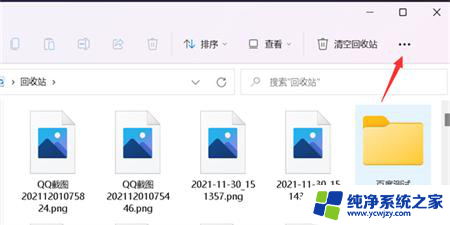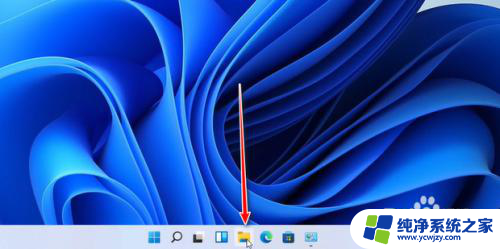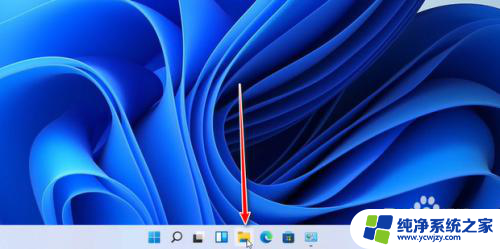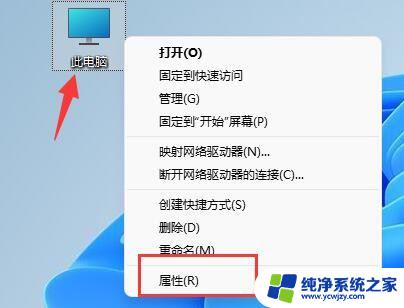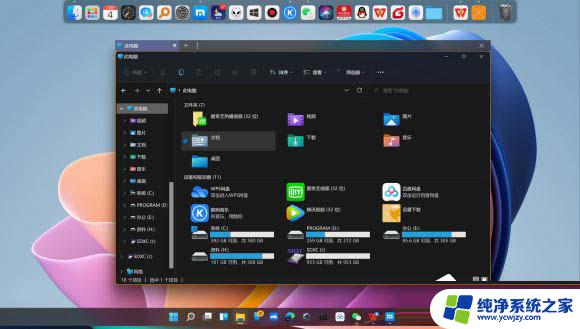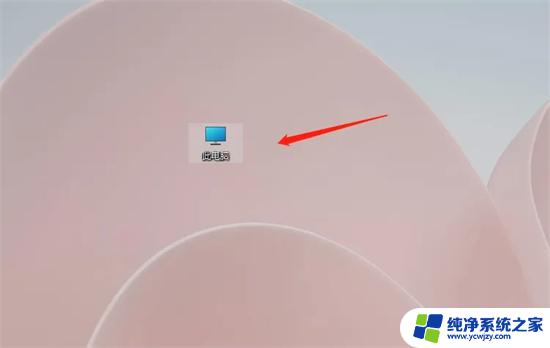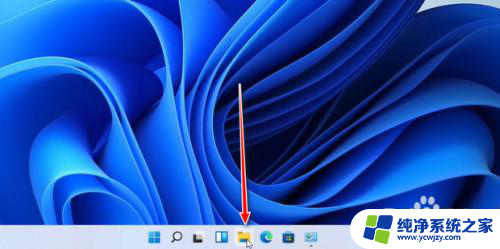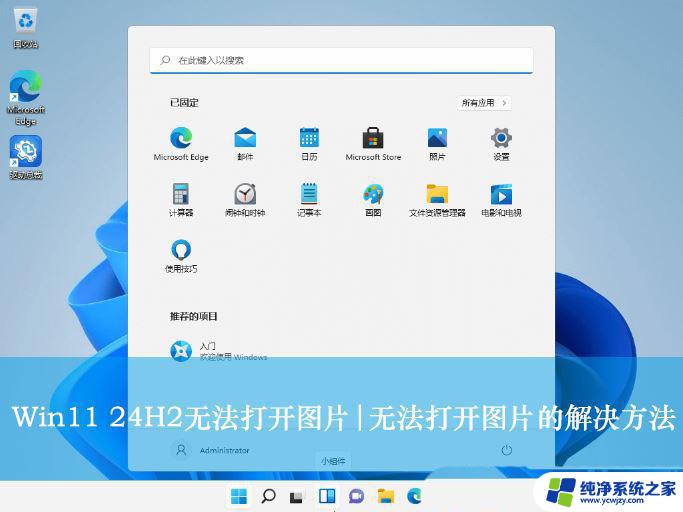win11文件夹预览显示没有预览 Win11文件夹预览图无法显示怎么办
更新时间:2024-02-24 11:51:05作者:jiang
许多Win11用户遇到了一个令人困扰的问题,即在他们的文件夹中,预览图无法正常显示,这个问题给用户带来了不便,无法通过简单浏览文件夹得到所需信息。对于这个问题,我们需要采取一些措施来解决它,以确保我们能够顺利使用Win11系统。在本文中我们将探讨一些解决方法,帮助您解决Win11文件夹预览图无法显示的问题。
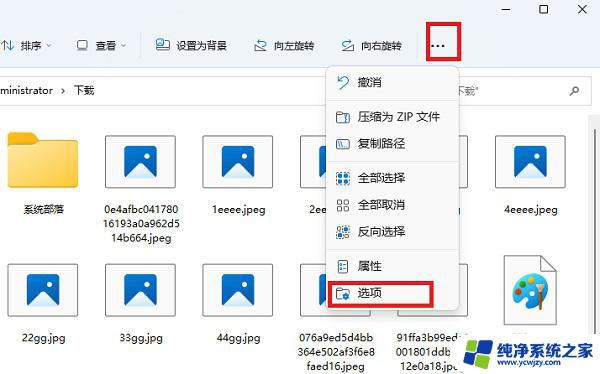
Win11文件夹不显示预览图的原因
1、在 win10 和win7系统中,我们都可以在文件夹外看到文件夹缩略图。
2、不过到了win11系统,所有的文件夹都变成普通的文件夹图标了。
Win11文件夹不显示预览图的解决方法
1、首先我们任意进入一个文件夹,然后选择右上角的三个点的图标。
2、接下来我们选择菜单中的选项。
3、这时我们取消勾选始终显示图标,不显示缩略图,然后点击应用选项。
4、最后返回到文件夹,所有图片都显示为缩略图啦。
以上是win11文件夹预览显示没有预览的全部内容,如果您遇到这种情况,您可以按照以上方法解决,希望能够对大家有所帮助。